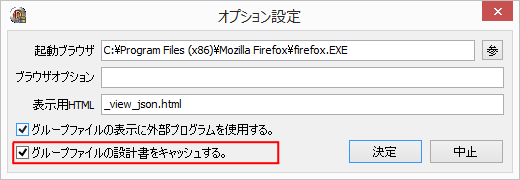クイックビュー
クイックビュー
 クイックビュー
クイックビュー
分析ツールなどを使用して調査を行っている時、結果一覧に表示されているメンバーの設計書などを確認したくなることがあります。このような場合に便利な機能が 「クイックビュー」です。この機能を使用すると、一覧表や検索結果に表示されているメンバーから手早く設計書やソースを閲覧できます。
クイックビューでは「文章履歴」を使用しますので、事前準備として「言語翻訳」の「翻訳オプションの設定」で「文章履歴を保管する。」に必ずチェックを行ってから辞書を作成して下さい。
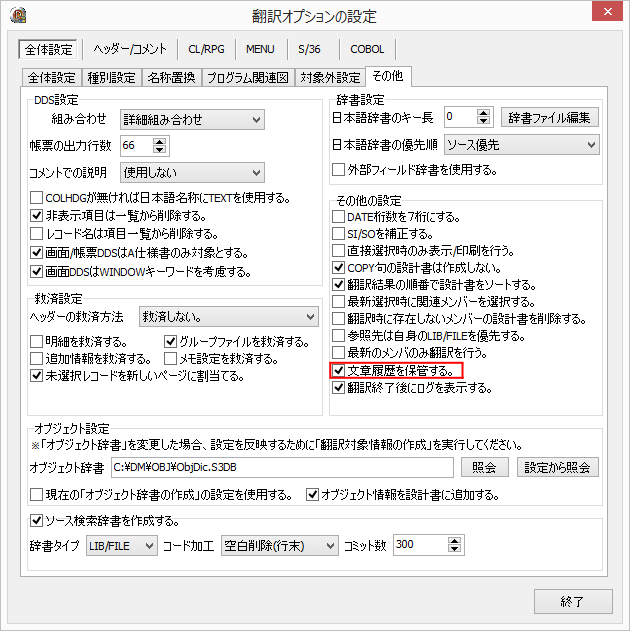
また「オブジェクト辞書の作成」で選択中のオブジェクトと関連付けられたメンバーソースについてクイックビューを使用したい場合、「オブジェクトの棚卸」の「オプション設定」でオブジェクト辞書に対応する「設計書フォルダ」を設定して下さい。

ここではクイックビューを使って設計書を表示する手順を解説します。なおサンプル画面としてフィールドネットを使用します。
はじめに検索結果から任意の行を選択した状態でメニューの「表示」→「クイックビュー」をクリックします。
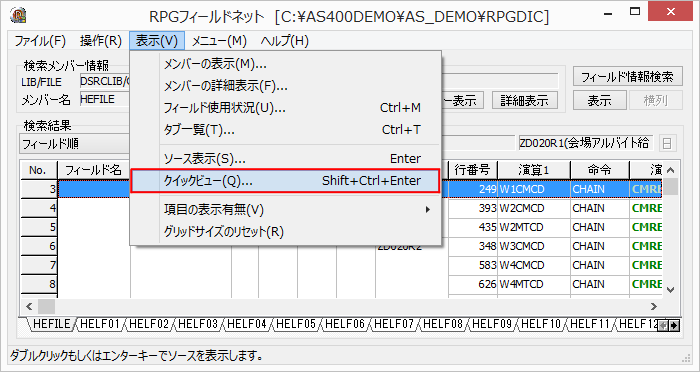
すると作成済み設計書の一覧で表示されますので、閲覧したいものを選択してエンターキーを押すかダブルクリックします。
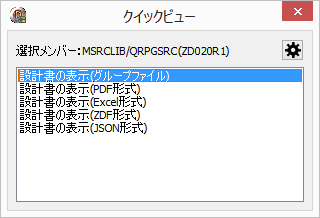
選択した設計書が表示されます。
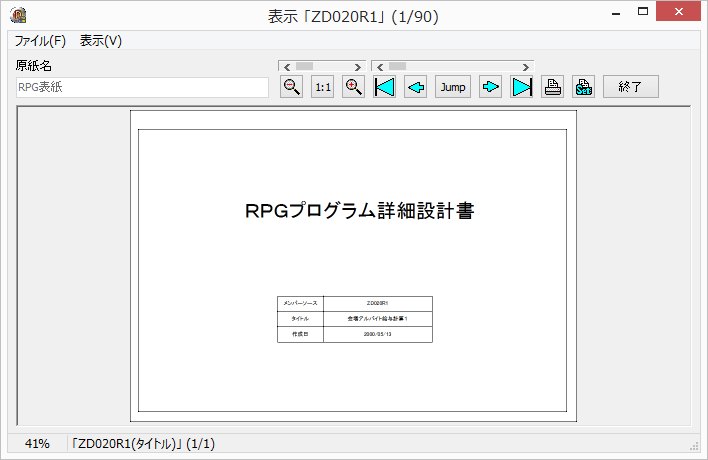
クイックビューでJSONファイルを表示する場合、初期状態ではテキストファイルとして表示されます。
もしクイックビューでも設計書として表示を行いたい場合、クイックビューのオプション設定から表示に関する設定を行います。
クイックビューの画面右上のギアのボタンをクリックします。
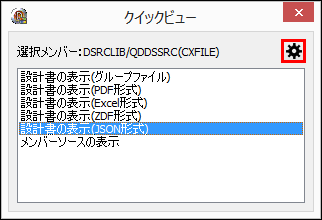
オプション設定が表示されますので設定を行います。
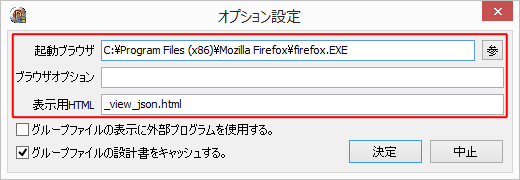
クイックビューでグループファイルを表示する場合、初期状態では呼び出し元となるプログラムが操作できません。
もし設計書を表示と呼び出し元プログラムの操作を同時に行いたい場合、クイックビューのオプション設定を変更します。
クイックビューの画面右上のギアのボタンをクリックします。
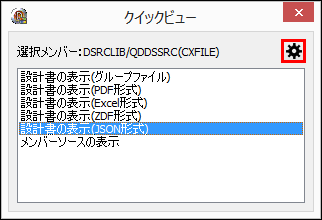
オプション設定が表示されますので「グループファイルの表示に外部プログラムを使用する。」をチェックします。
チェックを行うことでグループファイルの設計書は呼出元とは別のプログラムで表示されるようになります。
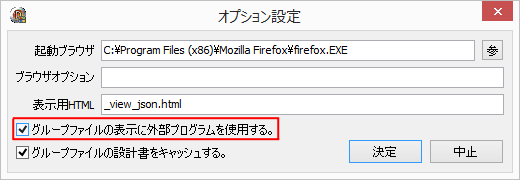
グループファイルの表示では「キャッシュ」が使用できます。キャッシュを使用すると一度閲覧した設計書が保管されますので、次回の閲覧が手早く行えます。
クイックビューでキャッシュの有無を設定するにはオプション設定を使用します。
クイックビューの画面右上のギアのボタンをクリックします。
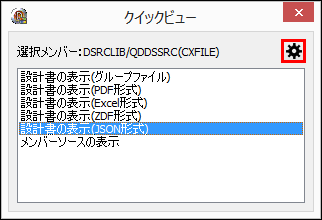
オプション設定が表示されますので「グループファイルの設計書をキャッシュする。」で設定を行います。チェックされている場合はキャッシュを使用します。チェックされていない場合はキャッシュを使用せずに毎回設計書の展開を行います。